Page 1

TC20
Touch-Computer
Kurzübersicht
MN-003018-01DE Rev. A
Page 2
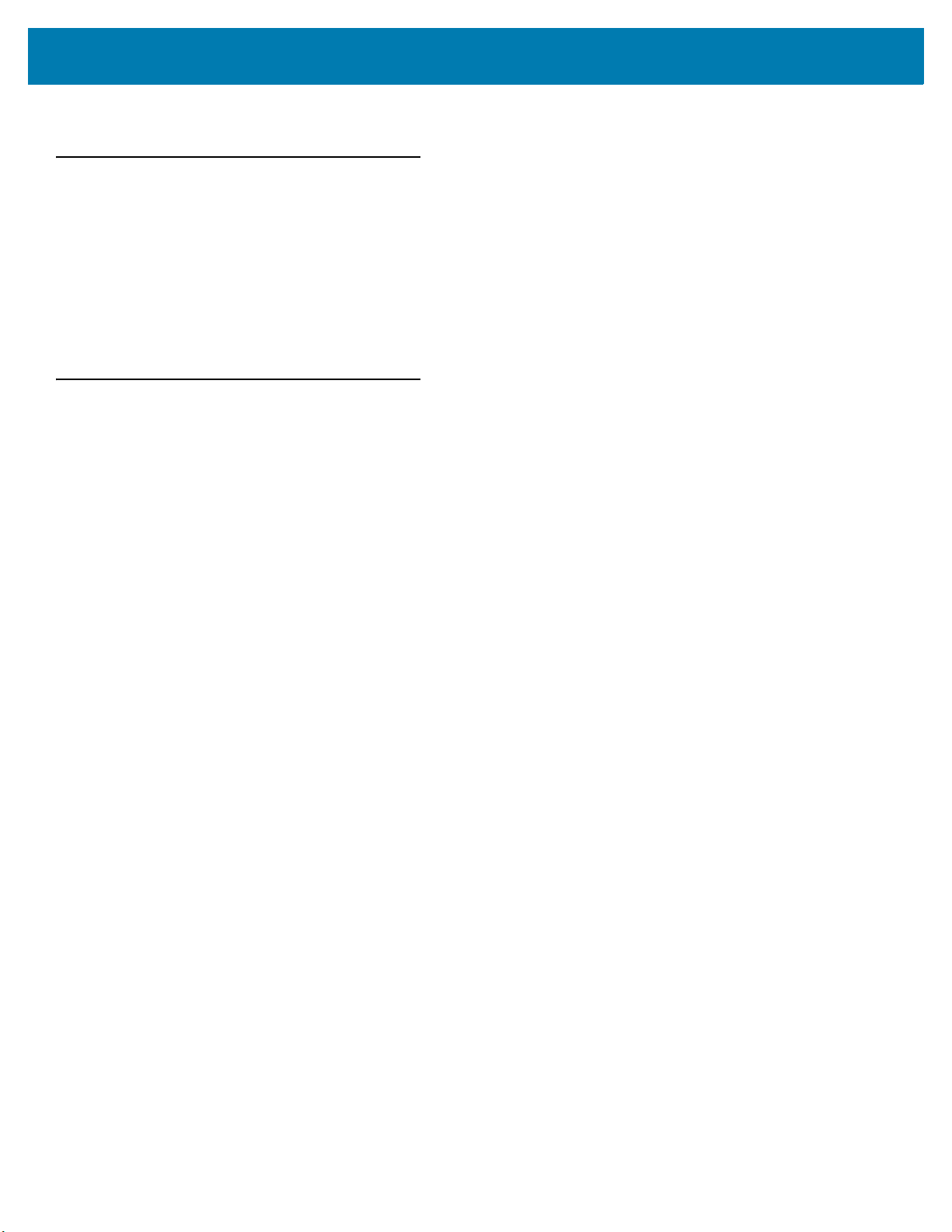
Kurzübersicht für den Touch-Computer TC20
Dieser Leitfaden gilt für die Modellnummer: TC200J.
Copyright
© 2017 ZIH Corp und/oder Tochterunternehmen. Alle Rechte vorbehalten. ZEBRA und der stilisierte Zebrakopf sind in
vielen Ländern eingetragene Marken von ZIH Corp. Alle anderen Marken sind das Eigentum ihrer jeweiligen Inhaber.
URHEBERRECHTE UND MARKEN: Ausführliche Informationen zu Urheberrecht und Marken finden Sie unter
www.zebra.com/copyright.
GARANTIE: Vollständige Informationen zur Garantie finden Sie unter www.zebra.com/warranty.
LIZENZVEREINBARUNG FÜR DEN ENDBENUTZER: Ausführliche EULA-Informationen finden Sie unter www.zebra.com/eula.
Nutzungsbedingungen
• Urheberrechtshinweis
Diese Bedienungsanleitung enthält eigentumsrechtlich geschützte Informationen von Zebra Technologies
Corporation und deren Tochterunternehmen („Zebra Technologies“). Sie dient ausschließlich der Information und
der Verwendung durch Parteien, die die hier beschriebene Ausrüstung benutzen und warten. Derartige
urheberrechtlich geschützte Informationen dürfen ohne die ausdrückliche, schriftliche Genehmigung durch
Zebra Technologies weder verwendet, reproduziert noch an Dritte weitergegeben werden.
• Produktverbesserungen
Kontinuierliche Verbesserung von Produkten ist eine Politik von Zebra Technologies. Alle Spezifikationen und
Designs können ohne vorherige Ankündigung geändert werden.
• Haftungsausschluss
Zebra Technologies ergreift Maßnahmen, um sicherzustellen, dass die veröffentlichten technischen Vorgaben und
Handbücher korrekt sind. Es können jedoch Fehler auftreten. Zebra Technologies behält sich das Recht zur
Korrektur solcher Fehler vor und schließt jegliche Haftung für daraus entstandene Schäden aus.
• Haftungsbeschränkung
In keinem Fall haftet Zebra Technologies oder eine Person, die an der Entwicklung, Produktion oder Lieferung des
beiliegenden Produktes (einschließlich Hardware und Software) beteiligt war, für Schäden jeglicher Art
(einschließlich ohne Einschränkung für Folgeschäden wie entgangenem Gewinn, Geschäftsunterbrechung oder
Verlust von Geschäftsinformationen), die aus der Verwendung, dem Ergebnis der Verwendung oder
Nichtverwendbarkeit des Produkts entstehen, selbst wenn Zebra Technologies von der Möglichkeit solcher
Schäden unterrichtet wurde. Einige Rechtsgebiete lassen den Ausschluss oder die Beschränkung von Nebenoder Folgeschäden nicht zu, sodass die oben aufgeführten Ausschlüsse und Beschränkungen möglicherweise
nicht für Sie gelten.
2
Page 3
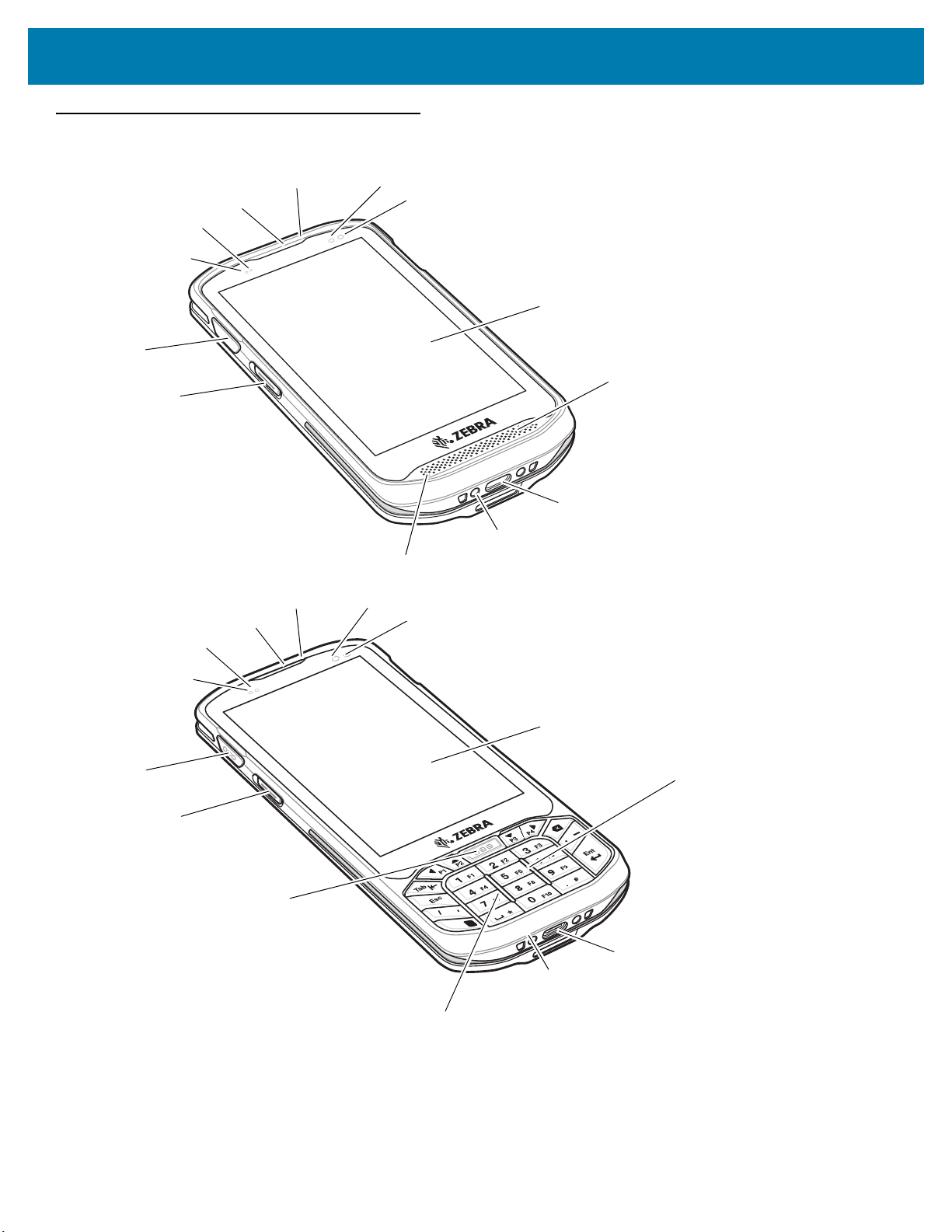
Leistungsmerkmale
Kurzübersicht für den Touch-Computer TC20
Lichtsensor
Näherungssensor
Scantaste
Sendetaste (PTT)
Lichtsensor
Empfänger
Empfänger
Mikrofon
Mikrofon
Datenerfassungs-LED
Lade-/Benachrichtigungs-LED
Touchscreen
Lautsprecher
USB-C-Anschluss
Ladekontakte
Mikrofon
Datenerfassungs-LED
Lade-/Benachrichtigungs-LED
Näherungssensor
Scantaste
Sendetaste (PTT)
Touchscreen
Lautsprecher
Scantaste
USB-C-Anschluss
Ladekontakte
Mikrofon
3
Page 4
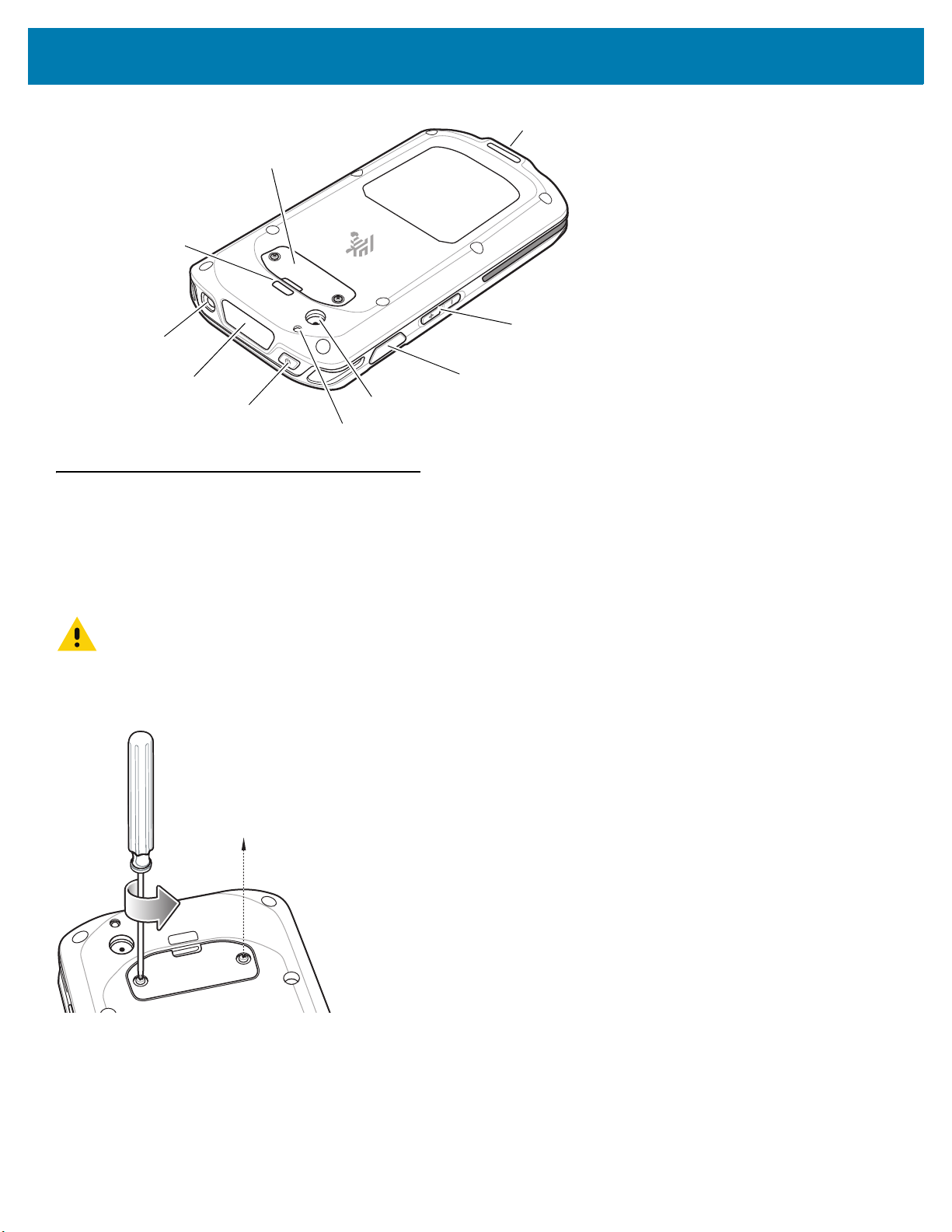
Befestigungspunkt
für Halteschlaufe
Kopfhörerbuchse
Kurzübersicht für den Touch-Computer TC20
Befestigungspunkt für Halteschlaufe
Abdeckung
Lautstärketaste
Imager-Fenster
Ein/Aus-Taste
Kamera
Kamerablitz
Scantaste
Einsetzen einer microSD-Karte
Der microSD-Kartensteckplatz stellt einen sekundären, nicht flüchtigen Speicher bereit. Der Steckplatz befindet sich unter
der Abdeckung. Weitere Informationen entnehmen Sie bitte der mit der Karte gelieferten Dokumentation. Beachten Sie die
Verwendungsempfehlungen des Herstellers.
VORSICHT Beachten Sie die Vorkehrungen gegen elektrostatische Entladungen (Electrostatic Discharge, ESD), um eine
Beschädigung der microSD-Karte zu vermeiden. Zu diesen ESD-Vorkehrungen gehören u. a. die Verwendung
einer Antistatikunterlage und die ordnungsgemäße Erdung des Benutzers.
1. Entfernen Sie die beiden Schrauben, mit denen die Abdeckung befestigt ist, mit einem
#0-Kreuzschlitzschraubendreher.
2. Entfernen Sie die Abdeckung.
4
Page 5

Kurzübersicht für den Touch-Computer TC20
3. Richten Sie die microSD-Karte am SD-Kartensteckplatz aus.
4. Stecken Sie die microSD-Karte in den SD-Kartensteckplatz.
5. Schließen Sie die Abdeckung.
6. Befestigen Sie die Abdeckung mit den beiden Schrauben.
VORSICHT Die Abdeckung muss wieder eingesetzt werden und festsitzen, um eine angemessene Abdichtung
der Vorrichtung sicherzustellen.
7. Bringen Sie die Abdeckung wieder an.
5
Page 6

Kurzübersicht für den Touch-Computer TC20
Laden des TC20
Verwenden Sie eines der folgenden Zubehörteile zum Aufladen des TC20.
Tabelle 1 Aufladen und Kommunikation
Ladevorgang Kommunikation
Beschreibung Artikelnummer
Akku USB Ethernet
Einzel-Ladestation (nur Laden) CRD-TC2X-BS1CO-01 Ja Nein Nein
Einfach-Ethernet-Ladestation CRD-TC2X-SE1ET-01 Ja Ja Mit optionalem
USB-/Ethernet-
Modul
Fünffach-Ladestation
(nur Laden)
USB-C-Kabel CBL-TC2X-USBC-01 Ja Ja Nein
Zum Aufladen des TC20:
1. Zum Aufladen des internen Akkus verbinden Sie das Ladezubehör mit der entsprechenden Stromquelle.
2. Setzen Sie den TC20 in die Ladestation ein, oder schließen Sie ein Kabel an. Der TC20 schaltet sich ein und beginnt
mit dem Ladevorgang.
3. Die Lade-/Benachrichtigungs-LED zeigt den Ladezustand des Akkus im Gerät an. Die Ladezustandsanzeige des
Geräts ist in Tabelle 2 aufgeführt.
Lade-/Benachrichtigungs-LED
Der interne Akku lädt von vollständiger Entladung auf 90 % in ungefähr vier Stunden auf und von vollständiger Entladung
auf 100 % in ungefähr fünf Stunden auf.
CRD-TC2X-SE5CO-01 Ja Nein Nein
HINWEIS Meistens reicht es für den täglichen Gebrauch, wenn der Akku zu 90 % geladen ist. Mit einem vollständig
geladenen Akku lässt sich das Gerät ca. 10 Stunden betreiben.
Verwenden Sie nur Ladezubehör und Akkus von Zebra. Laden Sie den Akku bei Raumtemperatur auf, und
versetzen Sie den TC20 dafür in den Ruhemodus.
6
Page 7

Kurzübersicht für den Touch-Computer TC20
Der Temperaturbereich für das Laden der Akkus beträgt 0 °C bis 40 °C. Das Gerät bzw. die Ladestation führt das Aufladen
des Akkus auf sichere und intelligente Weise durch. Bei höheren Temperaturen (z. B. ca. +37°C) kann das Gerät oder die
Ladestation das Aufladen des Akkus für kürzere Zeiträume abwechselnd aktivieren und deaktivieren, um den Akku im
zulässigen Temperaturbereich zu halten. Das Gerät oder die Ladestation zeigt per LED an, wenn der Ladevorgang
aufgrund von überhöhter Temperatur deaktiviert wurde.
Tabelle 2 Ladeanzeigen der Lade-/Benachrichtigungs-LED
Status LED Bedeutung
Aus TC20 wird nicht geladen. TC20 wurde nicht richtig in die Ladestation
eingesetzt oder nicht mit einer Stromquelle verbunden. Die Ladestation ist
nicht an die Stromversorgung angeschlossen.
Langsames gelbes Blinken.
(1 Blinksignal alle 4
Sekunden)
Langsames rotes Blinken
(1 Blinksignal alle 4
Sekunden)
Grünes Dauerlicht Ladevorgang abgeschlossen.
Rotes Dauerlicht Ladevorgang abgeschlossen, aber der Akku ist am Ende seiner
Schnelles gelbes Blinken
(2 Blinksignale pro Sekunde)
TC20 wird geladen.
TC20 wird aufgeladen, aber der Akku ist am Ende seiner Nutzungsdauer.
Siehe Systemadministrator für Akku-Austauschservice.
Nutzungsdauer. Siehe Systemadministrator für Akku-Austauschservice.
Fehler beim Laden, z. B.:
• Die Temperatur ist zu hoch oder zu niedrig.
• Der Ladevorgang dauert schon zu lange und wurde nicht
abgeschlossen (i. d. R. acht Stunden).
Schnelles rotes Blinken
(2 Blinksignale pro Sekunde)
Fehler beim Laden, aber der Akku ist am Ende seiner Nutzungsdauer, z. B.:
• Die Temperatur ist zu hoch oder zu niedrig.
• Der Ladevorgang dauert schon zu lange und wurde nicht
abgeschlossen (i. d. R. acht Stunden).
Siehe Systemadministrator für Akku-Austauschservice.
7
Page 8

Kurzübersicht für den Touch-Computer TC20
Einzel-Ladestation (nur Laden)
Die Einzel-Ladestation (nur Laden) bietet 5 V DC zum
Laden:
• Akku TC20
• Erweitertes Netzteil
• TC20 und erweitertes Netzteil
• TC20 mit Auslösegriff.
Einfach-Ethernet-Ladestation
Die Einzel-Ethernet-Ladestation:
• Bietet 5 V DC zum Laden:
• Akku TC20
• Erweitertes Netzteil
• TC20 und erweitertes Netzteil
• TC20 mit Auslösegriff.
• Bietet USB-Kommunikation.
• Bietet Ethernet- und USB-Kommunikation mit
dem USB-/Ethernet-Adapter.
8
Page 9

Kurzübersicht für den Touch-Computer TC20
Fünffach-Ladestation (nur Laden)
Die Fünffach-Ladestation (nur Laden) bietet 5 V CD zum
Laden:
• Akku TC20
• Erweitertes Netzteil
• TC20 und erweitertes Netzteil
• TC20 mit Auslösegriff.
USB-Kabel
Das USB-Kabel bietet 5 V DC zum Laden:
• Akku TC20
• Erweitertes Netzteil
• TC20 und erweitertes Netzteil.
HINWEIS Verwenden Sie zum Aufladen nur
USB-C-Kabel von Zebra.
9
Page 10

Kurzübersicht für den Touch-Computer TC20
Datenerfassung
Zum Lesen eines Barcodes ist eine spezielle Scananwendung erforderlich. Über die Anwendung DataWedge kann der
Benutzer auf dem TC20 den Imager aktivieren, die Barcode-Daten entschlüsseln und den Inhalt dann anzeigen.
1. Stellen Sie sicher, dass auf dem TC20 eine Anwendung geöffnet ist und sich ein Textfeld im Fokus befindet
(Textcursor in Textfeld).
2. Zielen Sie mit dem Scanfester oben auf dem TC20 auf den Barcode.
3. Halten Sie die Scantaste gedrückt.
Auf Geräten mit dem SE4710-Imager wird das Fadenkreuz aus roter LED aktiviert, um Sie beim Zielen zu
unterstützen.
Bei Geräten mit dem SE2100-Imager wird das Fadenkreuz aus weißer LED aktiviert, um Sie beim Zielen zu
unterstützen.
HINWEIS Entnahmelistenmodus (Picklist Mode) ist nur auf dem TC20 mit SE4710 Imager verfügbar.
Hinweis: Wenn sich der TC20 im Entnahmelistenmodus (Picklist Mode) befindet, erfolgt die Decodierung eines
Barcodes erst, nachdem das Fadenkreuz oder die Punkterfassung auf den Barcode zentriert wurde.
4. Achten Sie darauf, dass sich der Barcode innerhalb der Randlinien befindet. Bei Geräten mit SE4710-Imager wird die
Punkterfassung für eine erhöhte Sichtbarkeit bei hellen Lichtbedingungen verwendet.
Decodierungsmodus des SE4710-Imagers
Decodierungsmodus des SE2100-Imagers
Entnahmelistenmodus (Picklist Mode) des
SE4710-Imagers
10
Page 11

Kurzübersicht für den Touch-Computer TC20
5. Die Datenerfassungs-LED leuchtet grün und ein Signalton ertönt standardmäßig, wenn der Barcode erfolgreich
decodiert wurde.
6. Lassen Sie die Scan-Taste los.
HINWEIS Die Decodierung durch den Imager erfolgt in der Regel sofort. Der TC20 wiederholt die erforderlichen Schritte,
um ein digitales Bild eines mangelhaften oder schwer zu lesenden Barcodes zu erstellen, solange die Scantaste
gedrückt ist. Wenn der Barcode nicht innerhalb der Timeout-Zeit gelesen werden kann, schaltet sich der
Barcode-Imager ab.
7. Der Inhalt des Barcodes wird im Textfeld angezeigt.
Ergonomische Empfehlungen
VERMEIDEN STARKER
ÜBERDEHNUNG DES
HANDGELENKS
11
Page 12

www.zebra.com
